Administración de la configuración del panel de Microsoft Copilot
Nota:
Esta característica se está implementando gradualmente para todos los clientes con más de 50 licencias asignadas por Copilot.
Como administrador, puede configurar varias características del panel de Microsoft Copilot. Esta configuración, por ejemplo, controla quién puede acceder al panel, cargar datos de la organización, administrar una lista de usuarios que no son copilot, crear una lista de exclusión, cargar datos de encuesta agregados y el tamaño mínimo del grupo para generar información. Vamos a revisarlos.
Administración del acceso para usuarios y grupos individuales
El administrador global de Microsoft 365 debe realizar estos pasos.
Nota:
Al agregar o quitar usuarios al panel, el cambio entrará en vigor en 24 horas.
También puede activar o desactivar el acceso al panel para usuarios o grupos individuales mediante Microsoft Entra ID.
En el Centro de administración de Microsoft 365:
Vaya a la pestaña Configuración y seleccione Configurar. Debe escribir sus credenciales si aún no ha iniciado sesión.
En la parte superior, seleccione Configurar y administrar la configuración.
En Microsoft Copilot Panel, seleccione Administrar la configuración de acceso para Microsoft Copilot Panel.

Para habilitar el acceso para nuevos usuarios individuales:
En la parte superior, seleccione Usuarios. Busque las personas que desea agregar y selecciónelas de la lista.
En la parte inferior, seleccione Agregar.

Para habilitar el acceso para grupos nuevos:
En la parte superior, seleccione Grupos. Busque los grupos de id. de entra que desea agregar y selecciónelos de la lista.
En la parte inferior, seleccione Agregar.
Para deshabilitar el acceso para los usuarios de informes existentes:
Para quitar el acceso de usuarios individuales, en la parte superior, seleccione Usuarios. Para quitar el acceso para grupos enteros de id. de entra, seleccione Grupos.
Seleccione los usuarios o grupos de la lista para los que desea quitar el acceso.
Seleccione Quitar usuarios seleccionados o Quitar grupos seleccionados.

Delegar el acceso al panel:
Si tiene acceso al panel, también puede delegar el acceso al panel a otras personas de la empresa. Obtenga más información.
Nota:
Los empleados pueden ver el panel en el Viva Insights Teams o la aplicación web. Para instalar la aplicación de Teams, use estas instrucciones (está activada de forma predeterminada).
Eliminación del acceso al panel para todo el inquilino con PowerShell
El administrador global de Microsoft 365 debe realizar estos pasos.
Puede establecer una directiva para deshabilitar el panel del inquilino mediante cmdlets de PowerShell. Se trata de una directiva de nivel de inquilino, no de usuario o de nivel de grupo. Ningún usuario puede acceder al panel hasta que quite o actualice la directiva, incluso si se agregaron en el Centro de administración de Microsoft 365 mediante el proceso anterior. Para poder usar el cmdlet, debe instalar un módulo e iniciar sesión para autenticarse. Obtenga más información sobre cómo establecer estas directivas.
Conéctese a Exchange Online y, cuando se le solicite, inicie sesión con sus credenciales de administrador.
Una vez que haya iniciado sesión, puede administrar el acceso para el inquilino mediante el cmdlet Add-VivaModuleFeaturePolicy: Add-VivaModuleFeaturePolicy.
Ejemplo: Desactivar el panel para todos los usuarios del inquilino
ModuleId : VivaInsights FeatureId : CopilotDashboard Name : DisableFeatureForAll IsFeatureEnabled : false Everyone
Desactivar la habilitación automática del panel con PowerShell
El administrador global de Microsoft 365 debe realizar estos pasos.
Este control de acceso de características permite a los administradores globales habilitar o deshabilitar la característica de habilitación automática para el panel de Copilot en su inquilino. Este control solo admite directivas de nivel de inquilino, no directivas de nivel de grupo o de usuario. Puede establecer directivas de inquilino mediante cmdlets de PowerShell. Obtenga más información sobre cómo establecer estas directivas. Obtenga más información sobre cómo establecer estas directivas.
Estado predeterminado: habilitado, lo que significa que los usuarios aptos se habilitarán automáticamente para acceder al panel en función de los criterios de identificación.
Deshabilitar o habilitar: los administradores pueden deshabilitar el control de habilitación automática del panel para todo su inquilino mediante cmdlets de PowerShell. Deshabilitar el control impide que cualquier usuario se habilite automáticamente para el acceso al panel.
Nota:
Las directivas de nivel de usuario y grupo no se admiten para esta característica y no surtirán efecto si se usan.
Conéctese a Exchange Online y, cuando se le solicite, inicie sesión con sus credenciales de administrador.
Una vez que haya iniciado sesión, puede administrar el acceso para el inquilino mediante el cmdlet Add-VivaModuleFeaturePolicy: Add-VivaModuleFeaturePolicy.
Ejemplo: Desactivar la habilitación automática del panel para el inquilino
ModuleId : VivaInsights FeatureId : AutoCxoIdentification Name : DisableFeatureForAll IsFeatureEnabled : false Everyone
Cargar los datos de la organización
Para clientes Viva Insights
Estos pasos se aplican a los administradores de Viva Insights.
Nota:
Este proceso de carga de datos entrará en vigor en un plazo de siete días.
Si su empresa tiene licencias de Viva Insights, el administrador de Insights puede seguir cargando datos de la organización a través de la aplicación avanzada Insights, como se explica aquí. El administrador global puede optar por cargar más atributos organizativos a través de la Centro de administración de Microsoft 365 mediante estos pasos.
Hay dos maneras de cargar datos organizativos:
El administrador de Viva Insights puede cargar datos a través de la aplicación advanced insights mediante estos pasos. Esta es la manera recomendada de cargar datos si tiene Viva Insights.
- Obtenga más información sobre la calidad de los datos en la aplicación advanced insights.
- Para evitar más retrasos en los datos que se muestran en el panel, el administrador de Insights debe incluir campos EffectiveDate y establecer la fecha anterior a la fecha de carga. Más información.
El administrador global de Microsoft 365 puede cargar datos a través del Centro de administración mediante estos pasos.
Si tanto el administrador de Viva Insights como el administrador global cargan datos, el panel muestra información basada en la combinación de las cargas y muestra los datos en función de la carga más reciente. El archivo .csv cargado debe incluir los atributos necesarios que se muestran a continuación; de lo contrario, los datos no se mostrarán en el panel.
A continuación se muestran los atributos que se usan en el panel de Copilot. El administrador debe usar exactamente los mismos nombres de atributo que a continuación al cargar correspondientemente.
Nombres de atributo para los datos de la organización en Viva Insights Nombres de atributo para datos de la organización en Microsoft 365 Obligatorio u opcional para el panel de Copilot PersonId Microsoft_PersonEmail Obligatorio ManagerId Microsoft_ManagerEmail Obligatorio Organización Microsoft_Organization Obligatorio FunctionType Microsoft_JobDiscipline Opcional. El filtro "Función de trabajo" del panel estará disponible si se carga este atributo.
Para los clientes de Copilot
Este proceso se aplica al administrador global de Microsoft 365.
Nota:
Este proceso de carga de datos entrará en vigor en un plazo de siete días.
Si su empresa tiene licencias de Copilot pero no licencias de Viva Insights, puede cargar datos de la organización a través de la Centro de administración de Microsoft 365 mediante estos pasos.
A continuación se muestran los atributos que se usan en el panel. El administrador debe usar exactamente los mismos nombres de atributo que a continuación al cargar los datos.
| Nombres de atributo para datos de la organización en Microsoft 365 | Obligatorio u opcional para el panel de Copilot |
|---|---|
| Microsoft_PersonEmail | Obligatorio |
| Microsoft_ManagerEmail | Obligatorio |
| Microsoft_Organization | Obligatorio |
| Microsoft_JobDiscipline | Opcional. El filtro "Función de trabajo" del panel estará disponible si se carga este atributo. |
Carga de los resultados agregados de la encuesta
Este proceso se aplica al administrador global de Microsoft 365.
También puede cargar respuestas de encuesta agregadas para habilitar una vista de resumen de la opinión de Copilot para toda la empresa. Obtenga información sobre cómo usar estos pasos. Si usa este método de carga, no se admiten filtros ni mapas térmicos. Los filtros y los mapas térmicos solo están disponibles para los clientes con una licencia de Viva Insights.
Nota:
Si carga los datos de la encuesta como un archivo .csv y como resultados agregados a través de la Centro de administración de Microsoft 365, solo se muestran los resultados de la encuesta .csv en el panel. Si posteriormente elimina los datos de .csv, los resultados agregados se muestran en el panel.
Establecer el tamaño mínimo del grupo
Estos pasos se aplican tanto a los administradores globales de Microsoft 365 como a los administradores de Viva Insights.
Nota:
Este cambio entrará en vigor en 24 horas. Esto se usará para la comparación de métricas entre grupos en el panel de Copilot.
Las páginas de adopción e impacto del panel proporcionan métricas de nivel de grupo para los grupos que cumplen o superan el tamaño mínimo de grupo establecido, que de forma predeterminada es de 10 empleados.
Si el inquilino no tiene una licencia de Viva Insights y es un administrador global, siga estos pasos para establecer el tamaño mínimo del grupo:
En el Centro de Administración de Microsoft 365, vaya a la pestaña Configuración y seleccione Microsoft Viva y, a continuación, Microsoft Viva Insights.
En Panel de Copilot en Microsoft 365, seleccione Administrar tamaño mínimo de grupo.
Escriba el tamaño mínimo del grupo que prefiera, que debe ser al menos cinco y, a continuación, seleccione Guardar.

O bien, si el inquilino tiene una licencia de Viva Insights y es un administrador de Viva Insights, siga estos pasos para cambiar el tamaño mínimo del grupo.
Administración y carga de usuarios que no son de Copilot
Estos pasos se aplican a los administradores globales de Microsoft 365.
Nota:
Al cargar una lista de usuarios que no son de Copilot para el análisis de cohortes, el proceso podría tardar hasta cinco días. Esto se usará para la comparación de métricas entre grupos en el panel de Copilot.
Esta característica le permite cargar una lista de usuarios que no son copilot para el análisis de cohortes en el panel. El análisis de cohortes permite a los líderes comparar las distintas métricas de dos grupos de usuarios: usuarios de Copilot y usuarios que no son de Copilot.
El número máximo de usuarios que puede agregar para la carga de cohortes es igual al número de licencias de Copilot disponibles. Los usuarios adicionales que agregue no se procesarán en la lista de cohortes.
Puede cargar una lista de usuarios para el análisis de cohortes en el Centro de Administración de Microsoft 365. Para hacerlo, siga estos pasos:
Vaya a la pestaña Configuración y seleccione Microsoft Viva y, a continuación, Microsoft Viva Insights.
En Microsoft Copilot Panel, seleccione Administrar usuarios que no sean copilot.

Seleccione Importar usuarios. A continuación, elija el modo de carga: Agregar a los usuarios existentes o Reemplazar todos los existentes con nuevos usuarios. Agregar a los usuarios existentes agrega los nuevos usuarios a la lista existente, mientras que Reemplazar todos los usuarios existentes por nuevos sobrescribe la lista existente con los nuevos usuarios.

Nota:
En las próximas semanas podrá cargar usuarios que no sean de Copilot con el id. de Entra.
Para cargar una lista de usuarios, cargue un archivo .csv que contenga el "PersonId" de los usuarios que desea incluir en el análisis de cohortes. "PersonId" es un identificador único para el registro de empleado. Puede ser la dirección SMTP principal o el alias de correo electrónico de un empleado. Por ejemplo, person.name@xyz.com. Para obtener instrucciones, puede descargar una plantilla para el archivo .csv desde el centro de administración.
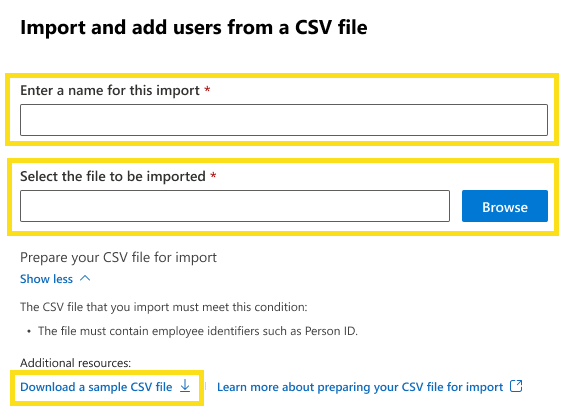
Validar la lista de usuarios: antes de cargar la lista, puede validar los datos para asegurarse de que son precisos y compatibles con las reglas de formato. La validación comprueba si hay errores como atributos que faltan o no son válidos, registros duplicados o en conflicto o caracteres no admitidos. Los resultados de validación muestran el número de errores, advertencias y registros correctos, y los resultados permiten descargar un informe detallado o corregir los errores del archivo.
Confirmar la lista de usuarios: después de cargar la lista, puede confirmar los datos y ver un resumen del estado de carga, como el número de usuarios agregados, quitados o actualizados, el modo de carga y la fecha y hora de carga. La confirmación también muestra un ejemplo de los datos cargados y le permite descargar la lista completa o deshacer la carga.
Escenarios de carga de cohortes basados en licencias de Viva Insights
Debido a las actualizaciones recientes del panel de Copilot, hay varios escenarios que debe tener en cuenta en relación con el número de licencias de Viva Insights en el inquilino durante determinados períodos de tiempo.
Escenario 1: El inquilino tiene licencias de Viva Insights el 30 de junio de 2024 y sigue teniendo licencias en el futuro
Todos los usuarios que no son de Copilot que tienen licencias de Viva Insights aparecen como usuarios que no son de Copilot en la cohorte. Si carga usuarios adicionales para el análisis de cohortes, se anexan a la lista de usuarios que no son de Copilot. Si carga una lista de usuarios de cohortes con el modo Reemplazar , se incluyen como usuarios que no son de Copilot.
Escenario 2: El inquilino tiene licencias de Viva Insights el 30 de junio de 2024, pero no las tiene en el futuro
A partir del 1 de julio de 2024, la cohorte de usuarios que no son de Copilot es 0. Use la carga de cohortes para generar la lista de usuarios para el análisis de cohortes. No se guarda ningún historial para los usuarios que no son de Copilot que anteriormente tenían licencias de Viva Insights.
Escenario 3: El inquilino no tiene ninguna licencia de Viva Insights el 30 de junio de 2024 y no tiene ninguna en el futuro
Solo puede cargar usuarios que no sean de Copilot en el Centro de administración de Microsoft 365. La lista de usuarios que no son copilot es la misma lista de usuarios de cohorte cargados.
Escenario 4: El inquilino no tiene ninguna licencia de Viva Insights el 30 de junio de 2024, pero compra licencias en cualquier momento en el futuro.
Cuando el inquilino compra Viva Insights licencias que se asignan a usuarios que no son de Copilot, ese grupo forma parte del análisis de cohortes, junto con otros usuarios que no son copilot cargados en Administración de Microsoft 365 Center.
Crear una lista de exclusión (ocultar usuarios de agregados)
Este proceso se aplica a los administradores globales de Microsoft 365.
Importante
Si no crea una lista de exclusión, todos los empleados que tengan una licencia de Copilot, una licencia de Viva Insights o que se carguen manualmente mediante la característica de carga de cohortes en el centro de administración, se incluirán en la información del panel de Copilot. Las exclusiones anteriores realizadas en el área de trabajo del analista no se aplican a esta característica. Las exclusiones de usuario que realice con esta característica no se aplican en ningún otro lugar de Viva Insights o del área de trabajo del analista.
Nota:
Al cargar una lista de exclusión, el proceso puede tardar hasta cinco días en ejecutarse y completarse. Esto significa que los usuarios no se excluirán inmediatamente después de cargar la lista.
Es posible que su organización quiera excluir a determinados usuarios de que se incluyan en la información agregada del panel de Microsoft Copilot por diversos motivos, como cuestiones legales, de cumplimiento o éticas.
La lista de exclusión de usuarios permite a los administradores globales especificar qué datos de los empleados no se deben mostrar en el panel. Puede excluir a los empleados individualmente mediante un archivo .csv o puede excluir grupos de personas mediante Microsoft Entra ID.
Puede acceder a esta característica en el Centro de Administración de Microsoft 365 siguiendo estos pasos:
Vaya a la pestaña Configuración y seleccione Microsoft Viva y, a continuación, Microsoft Viva Insights.
Seleccione La lista de exclusión de Copilot en el panel de Microsoft 365.
Para cargar usuarios excluidos individualmente con un archivo .csv, seleccione Agregar usuarios desde el archivo CSV. Para cargar o quitar usuarios excluidos con Microsoft Entra ID, seleccione Agregar o quitar grupos entra. O bien, para sobrescribir una lista existente de usuarios excluidos con un conjunto diferente de usuarios, seleccione Reemplazar todos los usuarios existentes con nueva importación y seleccione el archivo .csv o Microsoft Entra ID método.

Para cargar o quitar usuarios excluidos con un archivo .csv:
Para cargar una lista de usuarios, cargue un archivo .csv que contenga el "PersonId" de los usuarios que desea incluir en el análisis de cohortes. "PersonId" es un identificador único para el registro de empleado. Puede ser la dirección SMTP principal o el alias de correo electrónico de un empleado. Por ejemplo, person.name@xyz.com. Para obtener instrucciones, puede descargar una plantilla para el archivo .csv desde el centro de administración.

Validar la lista de usuarios: antes de cargar la lista, puede validar los datos para asegurarse de que son precisos y compatibles con las reglas de formato. La validación comprueba si hay errores como atributos que faltan o no son válidos, registros duplicados o en conflicto o caracteres no admitidos. Los resultados de validación muestran el número de errores, advertencias y registros correctos, y los resultados permiten descargar un informe detallado o corregir los errores del archivo.
Confirmar la lista de usuarios: después de cargar la lista, puede confirmar los datos y ver un resumen del estado de carga, como el número de usuarios agregados, quitados o actualizados, el modo de carga y la fecha y hora de carga. La confirmación también muestra un ejemplo de los datos cargados y le permite descargar la lista completa o deshacer la carga.
Para cargar o quitar grupos excluidos con Microsoft Entra ID:
Seleccione Agregar o quitar grupos entra.
Para agregar grupos, busque el grupo De id. de entra que desea agregar y selecciónelo de la lista. A continuación, en la parte inferior, seleccione Agregar.

Para quitar los grupos excluidos existentes, seleccione los grupos de la lista para los que desea quitar el acceso. A continuación, seleccione Quitar grupos seleccionados.
Para sobrescribir la lista existente de usuarios excluidos y agregar un nuevo grupo de usuarios excluidos con Microsoft Entra ID, seleccione Replace all existing users with new import (Reemplazar todos los usuarios existentes con nueva importación) y, a continuación, seleccione Using Entra ID (Usar id. de entra). Siga los mismos pasos anteriores para agregar nuevos grupos.
Nota:
Después de quitar usuarios con una lista de exclusión, los cambios tardarán hasta 96 horas en surtir efecto.
Tema relacionado
Conexión al panel de Microsoft Copilot para clientes de Microsoft 365